Hur man laddar ner en kopia av dina LinkedIn-data

En funktion på LinkedIn som du kanske inte känner till är möjligheten att ladda ner din data. Det finns generellt tre anledningar till att du kanske vill göra detta;
LinkedIn har pekats ut som platsen att se och synas när det kommer till affärer i flera år nu. Nätverket har dock fallit långt från sitt ursprungliga träd. Det verkar så rörigt nu och fullt av mer sociala medier än det gör nätverksmöjligheter för jobb. Jag vet jag vet. "Om du vet var du ska leta..." Problemet jag har med det är att du inte ska behöva leta långt. Det måste vara enkelt, ungefär som Indeed och andra jobbbrädor.
Med det sagt använder många av oss fortfarande LinkedIn för dessa gyllene nätverksmöjligheter. Många använder det för att köpa sina tjänster, vilket är bra för dem. Inte så bra för dig om det inte är det du vill se. I vilket fall som helst kan du – eller kanske inte – ha lagt ner mycket tid på din profil där. Att bestämma sig för att bli av med det helt är väldigt personligt och inte något man ska ta lätt på.
Om du har bestämt dig för att ta det steget tar det bara några få musklick att ta bort din LinkedIn-information för att avaktivera den.
Öppna sidan i din webbläsare och se till att du är inloggad. Klicka på rullgardinspilen till höger på sidan bredvid din lilla profilbild med ordet ”Jag” under.
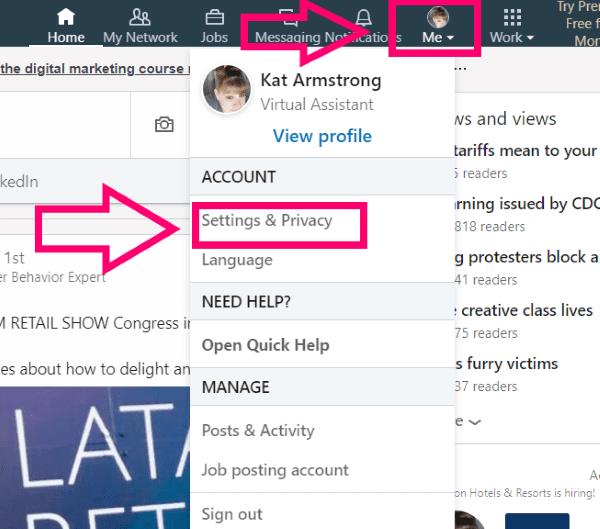
Under fliken "Sekretess" bläddrar du ungefär halvvägs ner till rubriken "Hur LinkedIn använder dina data." Klicka på "Hämta en kopia av dina uppgifter." Detta kommer att guida dig genom att ladda ner en kopia av din profilinformation och kontakter innan du raderar ditt konto helt. Jag rekommenderar starkt att du gör detta: du vet aldrig när du kan behöva denna information!
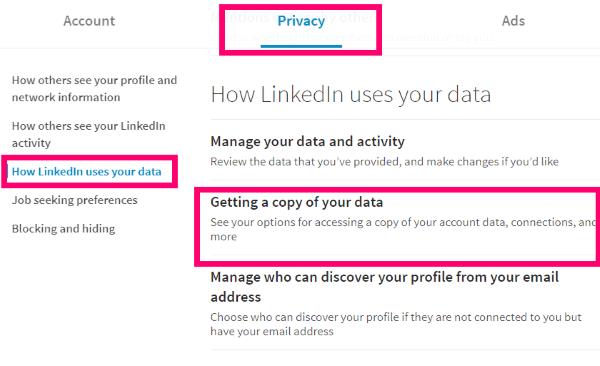
När du har avslutat din nedladdning och du är helt säker på att du vill fortsätta klickar du på fliken ”Konto” längst upp. Scrolla längst ner till rubriken "Kontohantering" och klicka på "Stänga ditt LinkedIn-konto."
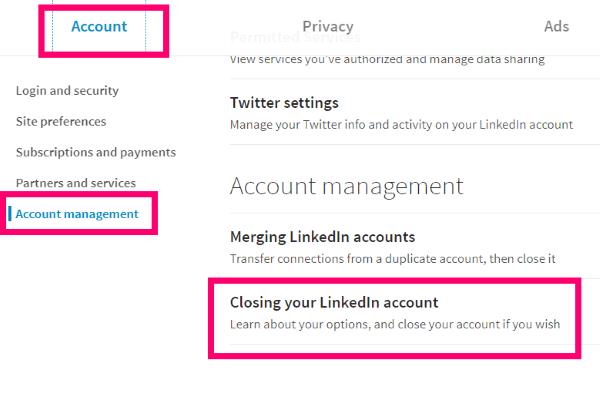
Det första som kommer att hända är att webbplatsen försöker få dig att bli kvar genom att visa dig vilka kontakter du kommer att förlora. Efter det kommer den att fråga dig varför du tror att du behöver lämna. Det finns en ruta tillgänglig för att lämna eventuella ytterligare kommentarer eller feedback som du väljer.
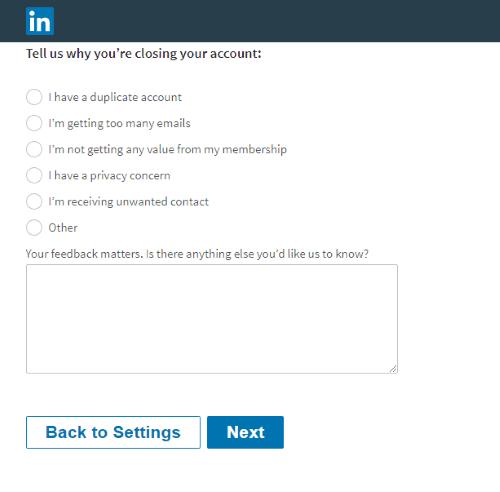
När du har fyllt i denna information, klicka på den blå "Nästa" -knappen. Du kommer att tas till en bekräftelsesida där du måste ange ditt lösenord och sedan se till att markera rutan bredvid "Avregistrera mig från LinkedIn-kommunikation, inklusive e-post." Glöm inte detta steg, för du KOMMER fortfarande att få e-postmeddelanden även om ditt konto är borta.
Det kommer att finnas en sista påminnelse högst upp på sidan, som säger "Att stänga ditt konto innebär att du förlorar din profil och alla dina LinkedIn-data", vilket är anledningen till att jag lät dig ladda ner säkerhetskopian redan.
Så snart du har angett ditt lösenord, markerat rutan och är absolut positiv... klicka på knappen "Stäng konto" längst ner. Ditt LinkedIn-konto är nu stängt och borta från Internet.
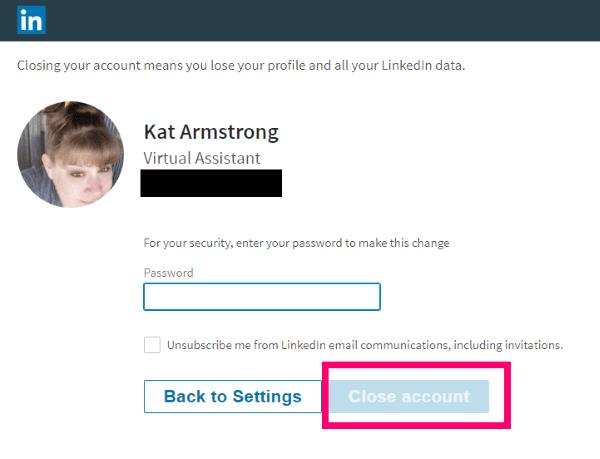
Har du frågor till mig om hur man använder LinkedIn effektivt nu för tiden? Hur kan du utnyttja webbplatsen för att faktiskt fungera för dig? Låt mig veta så ska jag göra mitt bästa för att hjälpa dig genom labyrinten.
Lycka till med jobbsökandet – om du fortfarande är det!
En funktion på LinkedIn som du kanske inte känner till är möjligheten att ladda ner din data. Det finns generellt tre anledningar till att du kanske vill göra detta;
Det finns många källor på internet som kan hjälpa dig att hitta ett jobb, men LinkedIn är också ett bra verktyg för att söka igenom jobbannonser. Så här gör du.
LinkedIn har pekats ut som platsen att se och synas när det kommer till affärer i flera år nu. Nätverket har dock fallit långt ifrån sitt
En funktion som många sociala nätverksplattformar har implementerat är videon som spelas upp automatiskt. Syftet med konceptet är att uppmuntra ditt engagemang
Bara för att du spelar bra betyder det inte att alla på LinkedIn kommer att göra det. Du är professionell som en professionell kan vara, men det garanterar inte
Använd dessa två alternativ för att visa den icke-mobila versionen av LinkedIns webbplats på din Android- eller iOS-enhet.
Om du inte kan skicka meddelanden på LinkedIn, fortsätt att läsa den här guiden för att lära dig vad som kan orsaka detta problem och hur du kan åtgärda det.
Tekniken har hjälpt oss att inte bara leva ett enklare dagligt liv utan också att ansluta. Fler och fler människor runt om i världen har använt sociala plattformar
Behöver du en paus från LinkedIn? Se hur du kan stänga eller lägga ditt konto i viloläge för att ta lite ledigt.
Skydda dig själv och ställ in tvåfaktorsautentisering på alla stora sociala nätverk med hjälp av denna handledning.
Som med nästan överallt på internet analyserar LinkedIn din användningsdata på sin plattform. Detta inkluderar intressekategorier som det härrör från din
Om du har ändrat eller ändrar din e-postadress kommer du troligen att vilja ändra e-postadressen som är kopplad till dina konton på webbplatser. Lär dig hur du ändrar e-postadressen som är kopplad till din LinkedIn med den här handledningen.
Med hjälp av Microsoft Resume Assistant kan du förbättra din Curriculum Vitae i både presentation och innehåll, och visa upp dina bästa funktioner.
Vad gör du om LinkedIn inte lyckas ladda bilder? Kan du fixa det problemet? Öppna den här guiden för att lära dig hur du åtgärdar det här problemet.
Annonser kan vara användbara eftersom de informerar dig om erbjudanden och tjänster du kan behöva. Men de kan bli ohanterliga och bli irriterande. Det är då du vänder dig till annonsblockerare. Lär dig hur du konfigurerar Ad-Blocker i Opera för Android med dessa steg.
Lär dig hur man markerar eller framhäver viss text i dina Google Docs-dokument med hjälp av dessa steg för din dator, smartphone eller surfplatta.
Webbläsaren Google Chrome erbjuder ett sätt för dig att ändra de typsnitt den använder. Lär dig hur du ställer in typsnittet på det du vill.
Lär dig hur du markerar text med färg i Google Slides-appen med denna steg-för-steg-guide för mobil och dator.
Se hur du kan identifiera en specifik färg med ett integrerat verktyg i Firefox utan att använda tredjepartsprogram.
Du kan hitta flera tillägg för Gmail för att göra din hantering av e-post mer produktiv. Här är de bästa Gmail Chrome-tilläggen.
Se hur enkelt det är att lägga till ett ord eller ett annat språk i Firefox stavningskontroll. Se också hur du kan stänga av stavningskontroll för webbläsaren.
Se vilka steg du ska följa för att snabbt stänga av Google Assistant. Känn dig mindre övervakad och inaktivera Google Assistant.
Dina Facebook-vänner kan se alla kommentarer du skriver på offentliga inlägg. Facebook-kommentarer har inga individuella sekretessinställningar.
Att veta hur du ändrar Facebooks integritetsinställningar på en telefon eller tablet gör det enklare att hantera ditt konto.





















